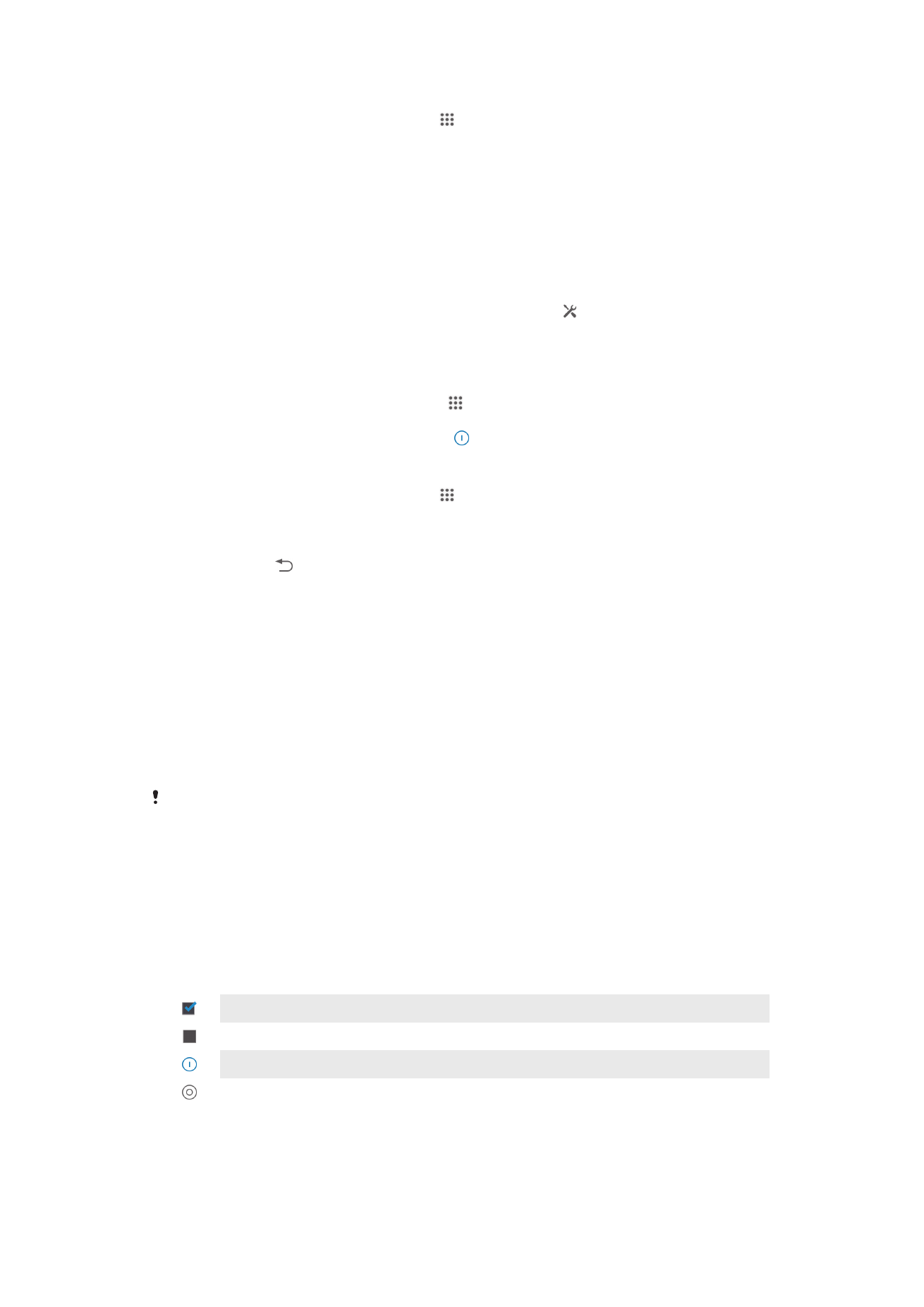
Verwenden des Touchscreens
Der Bildschirm Ihres Geräts wird im Auslieferungszustand durch eine Schutzfolie
geschützt. Sie sollten die Folie vor Verwendung des Touchscreens abziehen. Andernfalls
kann es zu Beeinträchtigungen bei der Verwendung des Touchscreens kommen.
Wenn das Gerät eine bestimmte Zeit inaktiv ist, wird der Bildschirm zum Sparen von
Akkustrom abgeblendet und automatisch gesperrt. Diese Sperre verhindert
ungewünschte Aktionen auf dem Touchscreen, wenn Sie das Telefon nicht verwenden.
Sie können auch eine personenbezogene Sperre einrichten, um Ihr Abo zu schützen und
sicherzustellen, dass nur Sie Zugriff auf Ihre Gerätedaten haben.
Der Bildschirm des Geräts ist aus Glas gefertigt. Berühren Sie den Bildschirm nicht, wenn das
Glas gesprungen oder zerbrochen ist. Versuchen Sie nicht, einen beschädigten Bildschirm
selbst zu reparieren. Glasbildschirme dürfen weder fallen gelassen noch mechanischen Stößen
ausgesetzt werden. Ein fahrlässiger Umgang wird von der Sony-Garantieleistung nicht
abgedeckt.
So öffnen Sie ein Objekt oder heben es hervor:
•
Tippen Sie auf das Objekt.
Markierungsoptionen
Markiertes Kontrollkästchen
Unmarkiertes Kontrollkästchen
Eingeschaltet
Ausgeschaltet
So aktivieren oder deaktivieren Sie Optionen:
•
Tippen Sie auf das entsprechende Kontrollkästchen oder ggf. auf den Schalter
neben dem Optionsnamen.
15
Dies ist eine Internetversion dieser Publikation. © Druckausgabe nur für den privaten Gebrauch.
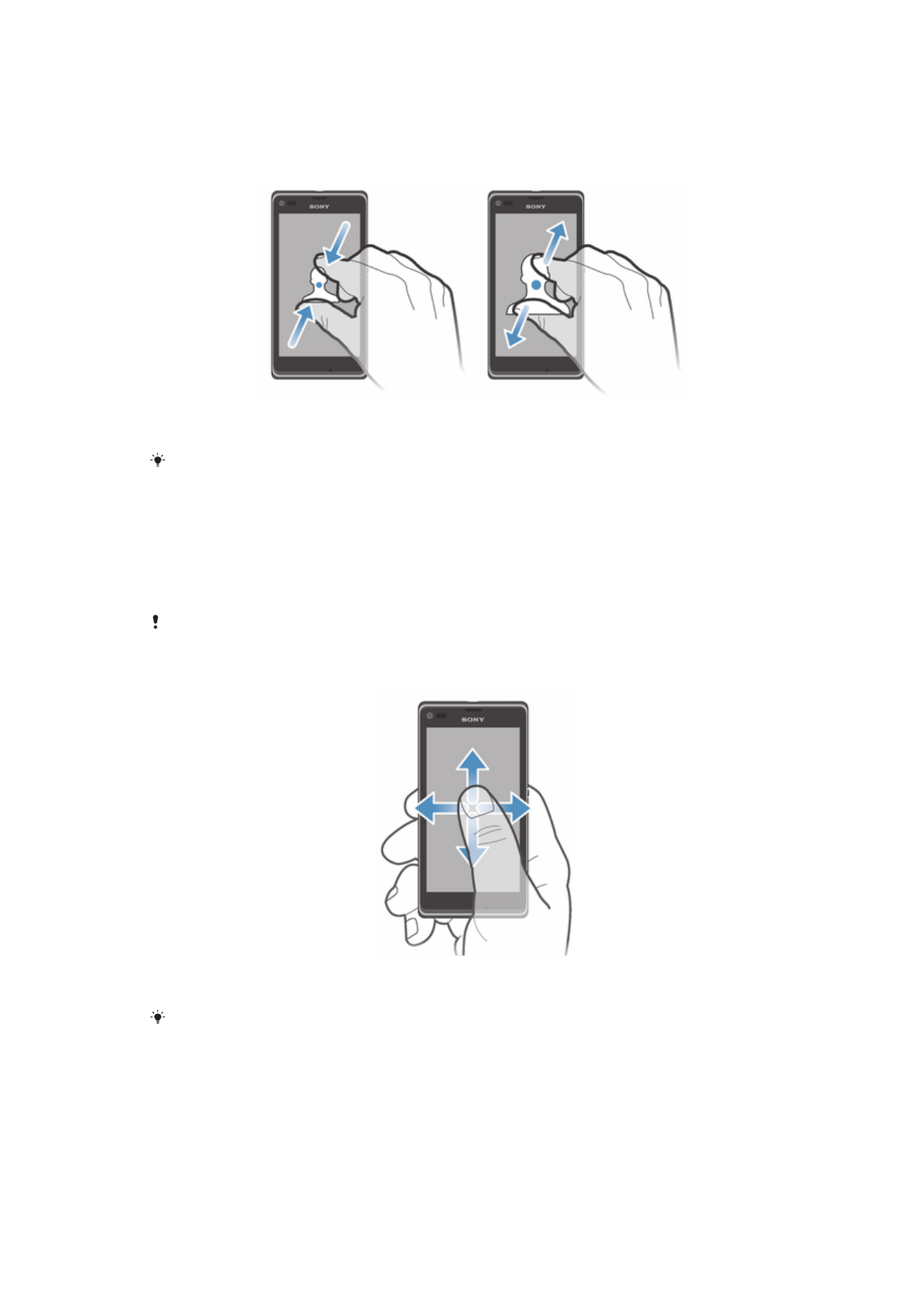
Zoomen
Die verfügbaren Zoomoptionen hängen von der verwendeten Anwendung ab.
So vergrößern oder verkleinern Sie (Zoom):
•
Legen Sie zwei Finger auf den Bildschirm, und drücken Sie sie zusammen
(Verkleinern), oder ziehen Sie sie auseinander (Vergrößern).
Beim Vergrößern oder Verkleinern der Bildschirmansicht mithilfe zweier Finger, müssen sich
die Finger hierzu im zoombaren Bereich befinden. Wenn Sie beispielsweise ein Foto
vergrößern möchten, müssen Sie darauf achten, dass sich beide Finger innerhalb des
Fotorahmens befinden.
Blättern
Blättern Sie, indem Sie Ihren Finger auf dem Bildschirm nach oben oder unten bewegen.
Auf manchen Webseiten ist auch seitliches Blättern möglich.
Durch Ziehen oder Streichen wird nichts auf dem Bildschirm aktiviert.
So blättern Sie:
•
Ziehen oder streichen Sie Ihren Finger in die Richtung, in die auf dem Bildschirm
geblättert werden soll.
Um schneller zu blättern, streichen Sie mit Ihrem Finger in die gewünschte Richtung auf dem
Bildschirm.
16
Dies ist eine Internetversion dieser Publikation. © Druckausgabe nur für den privaten Gebrauch.
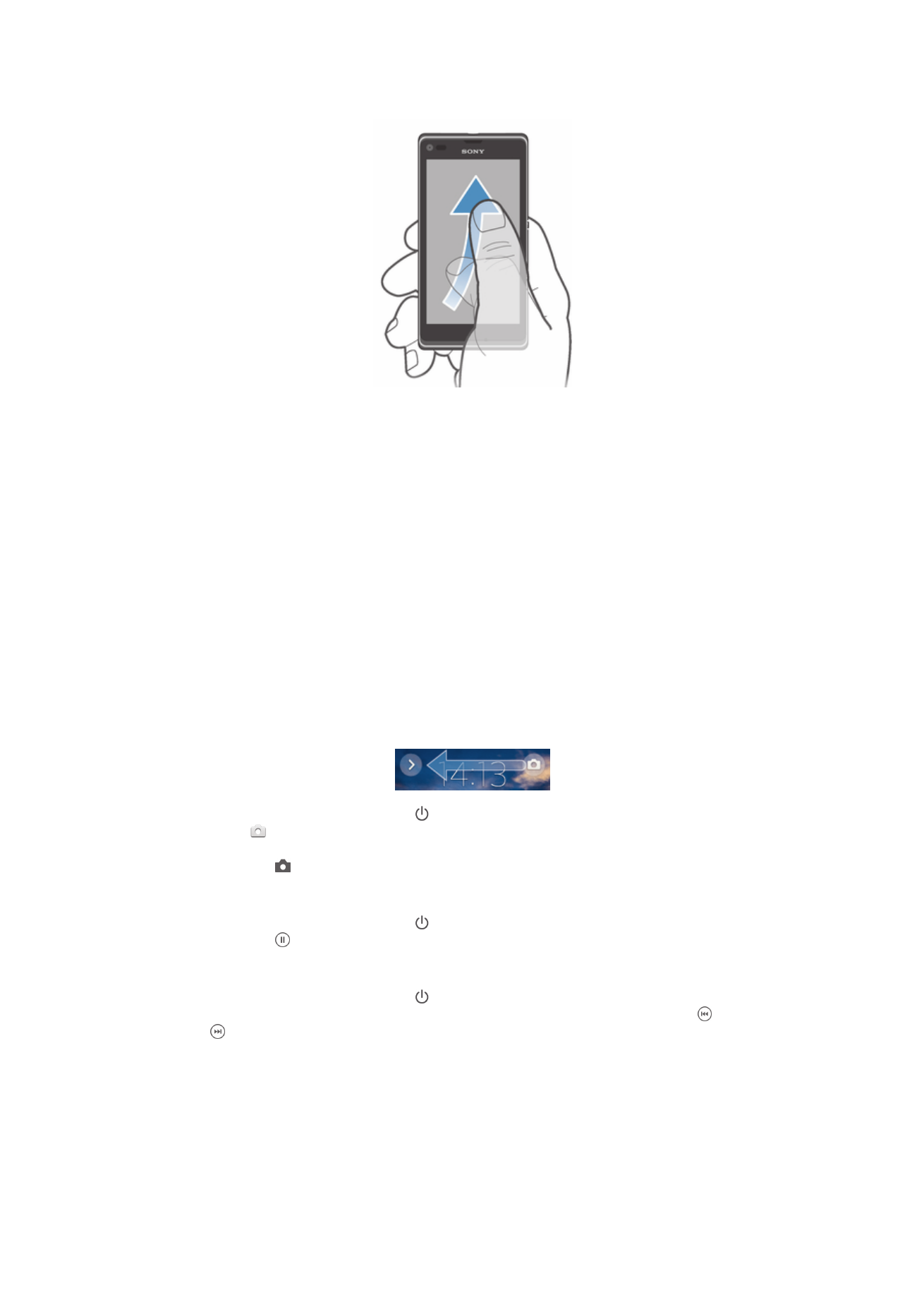
So streichen Sie:
•
Um schneller zu blättern, streichen Sie mit Ihrem Finger in die gewünschte
Richtung auf dem Bildschirm. Sie können warten, bis das Blättern von alleine
endet, oder Sie können das Blättern sofort stoppen, indem Sie auf den Bildschirm
tippen.
Sensoren
Das Gerät verfügt über Sensoren, die sowohl auf Licht als auch auf Abstände reagieren.
Der Lichtsensor reagiert auf die Intensität des Umgebungslichtes und passt die
Bildschirmhelligkeit entsprechend an. Der Abstandssensor schaltet den Sensorbildschirm
während Sprachanrufen aus, wenn sich Ihr Ohr nahe am Bildschirm befindet. So wird
verhindert, dass versehentlich andere Gerätefunktionen aktiviert werden.